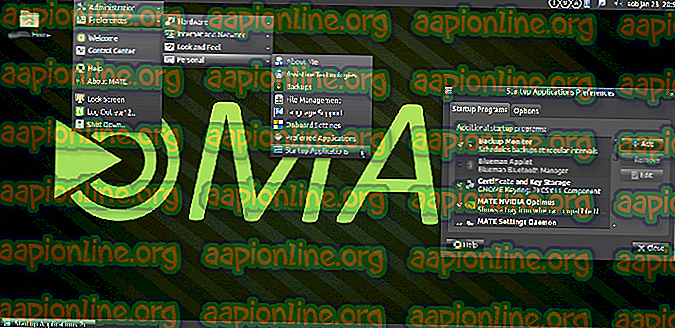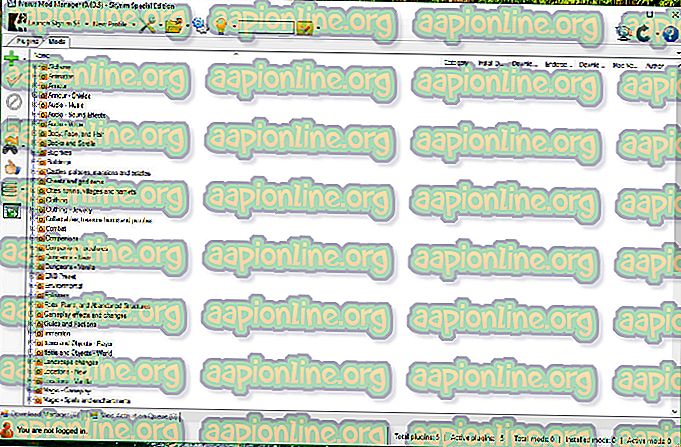Javítás: Az ASUS AURA nem működik
Az ASUS alaplapoknak RBG tulajdonságai vannak, amelyek nagyjából általánosak az összes kifinomult alaplapon. Az RGB fények testreszabható viselkedését biztosítják az alaplapon, sőt szinkronizálhatják az ahhoz csatlakoztatott többi LED csíkot is.

Az ASUS rendelkezik egy AURA nevű szoftverrel is, amely lehetővé teszi a felhasználók számára, hogy személyre szabják RGB lámpájukat és beállítsák őket saját preferenciáik szerint. Számos különböző előre beállított üzemmód létezik, és újakat könnyebben lehet hozzáadni. Eredeti kiadása óta a felhasználók számos jelentést jelentettek arról, hogy AURA-szoftverük nem működik a várt módon. Vagy nem nyílik meg, vagy nem reagáló állapotba kerül.
Mi okozza az ASUS AURA működését?
Mivel ez az alkalmazás az alaplap vezérlőelemeihez kapcsolódik, számos oka lehet annak, hogy az AURA alkalmazás nem működik. Az okok némelyike nem korlátozódik a következőkre:
- Telepítési fájlok: Számos olyan beszámolót kaptunk a felhasználóktól, hogy az AURA szoftver telepítőfájljai megsérültek, vagy használhatatlanná váltak.
- Telepítési útvonal: Úgy tűnik, hogy az AURA szoftver telepítési útvonalát alapértelmezettnek kell tartani, különben a szoftver nem töltődik be.
- Konfliktus más világítási szoftverekkel szemben: Közismert tény, hogy más világítási szoftverek, például a Corsair szoftver stb. Problémákat és konfliktusokat okoznak az ASUS AURA-val.
- A szalag helytelenül van bedugva: Lehet, hogy a használt szalag nincs megfelelően bedugva az alaplapba. Valójában ez nem csatlakoztatja a LED-eket, és ezzel problémákat okoz.
- AURA verzió: Lehet, hogy az AURA szoftver verziója nem is kompatibilis a hardverrel.
- Gyors indítás: A gyors indítás elősegíti az operációs rendszer gyors indítását, de ismert, hogy összecsapódik az AURA-val.
Mielőtt továbblépnénk a megoldásokhoz, győződjön meg arról, hogy az alaplap nem fizikailag sérült-e, ideértve a rajta lévő RGB csapokat is. Ezenkívül győződjön meg arról, hogy rendszergazdaként van bejelentkezve.
1. megoldás: A gyors indítás letiltása
A Windows gyors indítás funkciójának célja a rendszerindítási idő csökkentése, amikor a számítógépet újra indítja. Tárolja a számítógép kezdeti konfigurációját, amikor leáll, így amikor újraindul, gyorsan letölti a rendszer állapotát és indul, anélkül, hogy sok időt igényelne. Megpróbálja érezni az „SSD-t”, amikor valójában van HDD-je. Megpróbáljuk letiltani ezt a funkciót, és megnézzük, hogy ez eredményez-e trükköt.
- Nyomja meg a Windows + R billentyűt, írja be a „ vezérlőpult ” mezőbe, majd nyomja meg az Enter billentyűt.
- A vezérlőpulton válassza a Nagy ikonok lehetőséget, majd kattintson az Energiagazdálkodási lehetőségek elemre.

- Miután bekapcsolta az Energiagazdálkodási lehetőségeket, kattintson a képernyő bal oldalán található „ Válassza ki, hogy mit tesznek a bekapcsológombok ” elemre.

- Most egy olyan beállítást fog látni, amelyhez “A jelenleg nem elérhető beállítások módosítása” elnevezésű adminisztratív jogosultságokra van szükség. Kattints rá.
- Most menjen a képernyő aljára, és törölje a jelölést a „ Kapcsolja be a gyors indítást ” jelölőnégyzetből. Változtatások mentése és kilépés.

- Indítsa újra a számítógépet, és ellenőrizze, hogy probléma nélkül elindíthatja-e az AURA-t.
2. megoldás: Az ASUS AURA újratelepítése
Ha a gyors indítás nem az, hogy az AURA szoftvere nem működik, akkor megpróbálhatjuk teljesen eltávolítani az AURA-t, majd kicserélni egy újabb verzióra. A telepítő fájlok folyamatosan megsérülnek, a felhasználó néhány ideiglenes adatával együtt, konfigurációk formájában. Az AURA Uninstaller programot is használjuk annak ellenőrzésére, hogy nincsenek maradványok.
- Töltse le az eltávolító segédprogramot (itt), és mentse el a számítógép hozzáférhető helyére.
- Most kattintson a jobb gombbal a futtatható fájlra, és válassza a Futtatás rendszergazdaként menüpontot. Az ASUS AURA eltávolításra kerül a számítógépről, az összes ideiglenes fájljával együtt.

- Kapcsolja ki megfelelően a számítógépet. Vegye ki a tápkábelt a CPU-ból, és ellenőrizze, hogy minden periféria ki van-e dugva. Most kb. 30 másodpercig tartsa lenyomva a bekapcsoló gombot. Most várjon 5–10 percet, mielőtt mindent összekapcsol, és folytatja a megoldást.
- Most keresse meg az ASUS AURA hivatalos weboldalát, és töltse le az alkalmazást elérhető helyre.

- Most indítsa el a futtatható fájlt és telepítse az AURA alkalmazást a számítógépére. Ügyeljen arra, hogy ne módosítsa a számítógép alapértelmezett telepítési könyvtárát . Számos esetben fordult elő, hogy a telepítési könyvtár megváltoztatása a telepítést haszontalanná tette.

- A telepítés után indítsa újra a számítógépet, és indítsa el az AURA alkalmazást. Ellenőrizze, hogy a probléma megoldódott-e.
Megjegyzés: Ha a legújabb verzió nem működik a számítógépen, akkor mindig léphet előre és telepíthet egy régebbi verziót.
3. megoldás: Az RGB fejlécek ellenőrzése
Azon felhasználók többsége, akik ezt a cikket olvastak, valószínűleg további LED-et használna a fúrótornyokon. Ezeket a LED-eket összekapcsolják az ASUS alaplapján található LED-fejlécekkel. Többnyire két csatlakozó van csatlakoztatva a szalagokhoz (ezek közé tartoznak a LED csíkok és az RGB ventilátor csíkok). Ha nem megfelelően csatlakoztatja az RGB csíkokat a fejlécekbe, akkor nem fog látni a LED-ek világítását, és illúziót adhat, hogy az AURA nem működik.

Ellenőrizze, hogy a szalagok megfelelően vannak-e csatlakoztatva a fejlécekbe. Van egy bizonyos módja annak, hogy a csatlakozókat a fejlécekbe kell csatlakoztatni. Ne gyakoroljon fizikai erőt is, mert az károsíthatja a fejléceket.
4. megoldás: Egyéb RGB szoftver eltávolítása
Az AURA ismert módon ütközik más, a számítógépére telepített RGB szoftverrel, amely tartalmazhat a Corsair, a Cooler master stb. Szoftvereit. Mivel ezek a szoftverek ugyanazokat az elsődleges komponenseket használják, előfordulhat versenyfeltétel, amikor minden modul versenyez egy külső forrás.

Nyomja meg a Windows + R billentyűt, írja be az “ appwiz.cpl ” mezőt a párbeszédpanelen, és nyomja meg az Enter billentyűt. Miután belépett az alkalmazáskezelőbe, kattintson a jobb gombbal a számítógépre telepített további világítási szoftverekre, és távolítsa el azokat . A fenti műveletek végrehajtása után indítsa újra számítógépét, és ellenőrizze, hogy a probléma megoldódott-e.